怎样使用画笔画一只红色气球?
1、点击打开电脑桌面上的画笔软件。

2、如果电脑桌面上没有,就点击任务栏的开始。
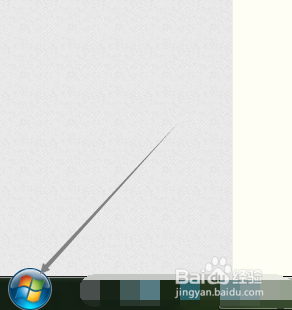
3、在弹出的菜单中程序的附件里找到画笔。
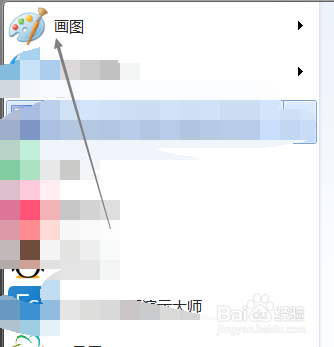
4、找到并点击形状里面的椭圆。
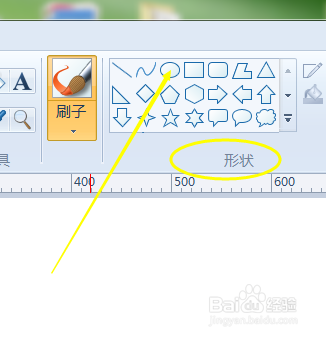
5、在页面画出一个椭圆。
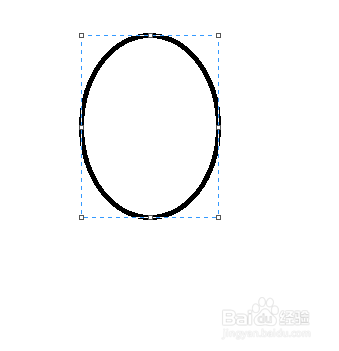
6、颜色设置为红色。
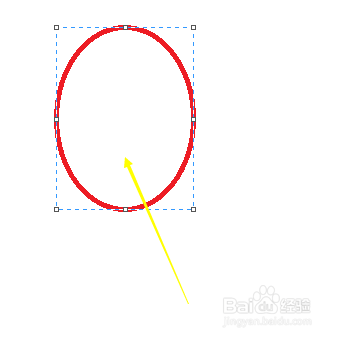
7、在下面画一个小三角形。
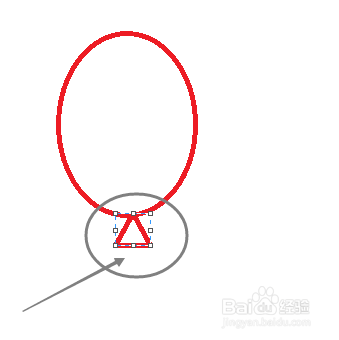
8、把所画的气球填充为红色。

9、用页面中的铅笔在下面画出拴住气球的线。
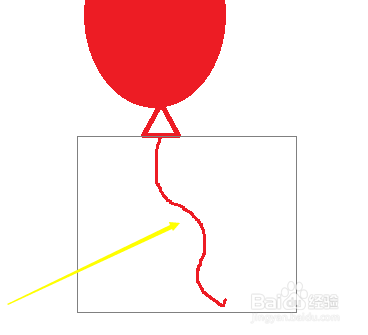
10、这样,一只气球就画好了。
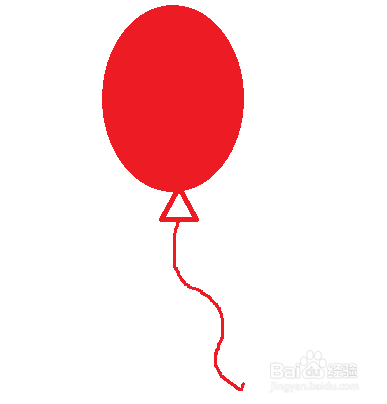
声明:本网站引用、摘录或转载内容仅供网站访问者交流或参考,不代表本站立场,如存在版权或非法内容,请联系站长删除,联系邮箱:site.kefu@qq.com。
阅读量:104
阅读量:111
阅读量:170
阅读量:107
阅读量:165